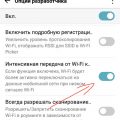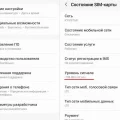Современные смартфоны стали незаменимым инструментом в повседневной жизни, обеспечивая нам быстрый и удобный доступ к информации из интернета. Как часто мы ощущаем разочарование, когда наше устройство неспособно обеспечить стабильную связь в сети?
Неблагоприятные условия, удаленность от базовой станции или слабый прием сигнала – все эти факторы могут привести к плохой связи и медленной загрузке страниц. Однако, существует несколько эффективных способов улучшить качество сигнала и значительно усилить интернет на вашем мобильном устройстве!
Данные методы могут быть полезными для разных моделей смартфонов, будь то бюджетные или флагманские устройства, работающие на платформе Android. Нежелание тратить много времени и денег на покупку нового гаджета стимулирует нас найти альтернативные способы улучшить качество связи, которые действительно работают. В данной статье мы рассмотрим несколько простых и эффективных способов усилить интернет на вашем Android-устройстве без значительных затрат.
Увеличение качества Wi-Fi сигнала на мобильном устройстве Android
1. Правильное размещение маршрутизатора
Поместите ваш Wi-Fi маршрутизатор в центре вашего дома или офиса, чтобы минимизировать преграды, которые могут ослабить сигнал. Избегайте помещения маршрутизатора рядом с металлическими или электронными устройствами, которые могут создавать помехи.
2. Обновление программного обеспечения маршрутизатора и устройства
Периодически обновляйте программное обеспечение вашего Wi-Fi маршрутизатора и устройства Android. Производители выпускают обновления, которые могут улучшить работу Wi-Fi, исправить уязвимости безопасности и повысить производительность.
3. Использование усилителя сигнала
Рассмотрите возможность использования усилителя сигнала Wi-Fi, который может увеличить зону покрытия вашего маршрутизатора. Усилитель сигнала подключается к вашему маршрутизатору и расширяет его дальность.
4. Оптимизация настроек Wi-Fi
В настройках Wi-Fi на вашем устройстве Android вы можете включить функцию «Умный сетевой режим», которая автоматически переключает ваше устройство на наиболее сильный сигнал Wi-Fi. Также вы можете изменить канал вашего маршрутизатора, чтобы избежать перегруженности и повысить его производительность.
5. Использование ретрансляторов Wi-Fi
Если в некоторых областях вашего дома или офиса сигнал Wi-Fi слишком слабый, вы можете использовать ретрансляторы Wi-Fi, которые усиливают сигнал и передают его дальше. Ретрансляторы Wi-Fi устанавливаются в местах, где сигнал слабый, и создают дополнительные точки доступа для подключения к Интернету.
Следуя этим рекомендациям, вы сможете увеличить качество Wi-Fi сигнала на вашем телефоне Android и наслаждаться быстрым и стабильным Интернетом, где бы вы ни находились.
Выбор оптимального расположения маршрутизатора
Расположение маршрутизатора – один из ключевых факторов, влияющих на качество сигнала Wi-Fi. Важно учесть такие моменты, как пространственные особенности помещения, наличие преград, электромагнитные помехи и другие факторы, мешающие передаче данных.
Прежде всего, желательно выбирать такое место для размещения маршрутизатора, чтобы сигнал без проблем проникал во все уголки помещения. Взаимодействие с устройствами и периферийными устройствами, такими как смартфоны, планшеты, ноутбуки, также является важным аспектом.
Кроме того, маршрутизатор должен находиться подальше от преград, таких как стены, мебель или другие электронные устройства, которые могут блокировать или ослаблять сигнал Wi-Fi. Подобные преграды затрудняют передачу данных, что приводит к снижению качества и скорости интернета.
Проблемы могут возникнуть и из-за электромагнитных помех. Источники радиочастотных волн, такие как микроволновка, телефоны, беспроводные телефоны и другие устройства, могут оказывать влияние на работу маршрутизатора и снижать его производительность. Поэтому необходимо избегать установки маршрутизатора рядом с подобными источниками помех.
Помимо этого, нужно обратить внимание на возможность регулировки антенн маршрутизатора. Чтобы обеспечить равномерное покрытие сигналом, антенны могут быть направлены в разные стороны или установлены в вертикальном положении.
В итоге, грамотное выбор и оптимальное местоположение маршрутизатора помогут обеспечить стабильное и качественное интернет-соединение во всем помещении.
Обнаружение препятствий для передачи сигнала Wi-Fi
При попытке усилить сигнал Wi-Fi на вашем смартфоне с операционной системой Android может возникнуть необходимость в определении препятствий, которые могут ослабить силу сигнала и ограничить его распространение. Обнаружение и понимание таких препятствий позволяет принять меры для оптимизации подключения к Интернету и обеспечить более стабильное соединение.
Когда речь идет о передаче Wi-Fi сигнала, препятствия могут включать в себя различные физические объекты или материалы, которые могут ослабить или блокировать его прохождение. Некоторые из наиболее распространенных препятствий включают стены, потолки, мебель, металлические поверхности, воду, растения и другие электронные устройства. Эти препятствия могут затруднять передачу сигнала Wi-Fi и влиять на его силу и стабильность.
Определение препятствий сигнала Wi-Fi требует тщательного анализа окружающей среды и всех возможных источников помех. Некоторые препятствия могут быть легко обнаружены невооруженным глазом, такие как стены и мебель, в то время как другие могут быть менее очевидными и требуют специального оборудования для детектирования, например, электромагнитных спектроанализаторов или Wi-Fi анализаторов сигнала.
Понимание препятствий сигнала Wi-Fi и их расположения может помочь выбрать оптимальное местоположение маршрутизатора или усилителя сигнала, чтобы максимизировать его производительность и распространение. Существует несколько действий, которые можно предпринять, чтобы минимизировать влияние препятствий, включая перестановку мебели, удаление излишне плотных объектов, изменение направления антенны или установку дополнительных усилителей сигнала.
Определение и устранение препятствий для передачи сигнала Wi-Fi является важным этапом в создании эффективной и надежной сети. Такое понимание поможет повысить скорость передачи данных, улучшить качество связи и обеспечить более стабильное и непрерывное соединение в мире все более растущего ресурсоемкого веб-трафика и разнообразных цифровых устройств.
Оптимальное местоположение маршрутизатора для улучшения передачи данных
Для обеспечения качественной и стабильной передачи данных между интернет-провайдером и Вашим устройством, важно правильно разместить маршрутизатор в помещении. Оптимальное расположение обеспечит минимальные помехи и максимальный охват сигнала, что позволит Вам наслаждаться быстрым и надежным интернетом на Вашем мобильном устройстве.
В первую очередь следует установить маршрутизатор в центральной части дома или квартиры. Это позволит равномерно распределить сигнал на всех уровнях и поможет избежать потери скорости передачи данных. Избегайте установки маршрутизатора в закрытых помещениях или в районах, где сигнал может быть затруднен, например, в подвале или на чердаке.
Местоположение маршрутизатора на определенной высоте тоже играет важную роль. В идеале, рекомендуется разместить его на высоте, на которой планируется использовать наиболее активно мобильные устройства. Так, если Вам особенно важно получать стабильный сигнал в спальне или на кухне, маршрутизатор следует разместить на соответствующем этаже или даже непосредственно в этой комнате.
Кроме того, следует учитывать различные физические преграды, которые могут ослабить сигнал Wi-Fi. Толстые стены, бетонные перегородки или другие металлические предметы могут заметно ухудшить качество интернет-соединения. Попытайтесь расположить маршрутизатор вблизи места, где вы чаще всего пользуетесь мобильным устройством, чтобы уменьшить влияние помех.
В случае, если вы имеете большую площадь помещения или живете в многоквартирном доме, может быть полезно установить усилитель Wi-Fi. Он позволит расширить зону охвата сигнала и обеспечит стабильный доступ в интернет даже на отдаленных уголках вашего дома.
| Советы по расположению маршрутизатора: |
|---|
| Установите маршрутизатор в центре помещения |
| Разместите маршрутизатор на нужной высоте |
| Избегайте физических преград |
| Рассмотрите возможность установки усилителя Wi-Fi |
Улучшение качества сигнала Wi-Fi с помощью устройства-усилителя
В сегодняшнем информационном обществе все больше и больше людей активно пользуются возможностями беспроводного интернета. Однако не всегда уровень сигнала Wi-Fi соответствует нашим ожиданиям, что может приводить к неудобствам и снижению производительности подключенных устройств. Чтобы улучшить качество своего Wi-Fi подключения и наслаждаться стабильной и быстрой передачей данных, можно воспользоваться специальным устройством, известным как усилитель сигнала Wi-Fi.
Усилитель сигнала Wi-Fi, также известный как усилитель, репитер или экстендер, – это компактное устройство, способное повысить мощность и протяженность Wi-Fi сети. Оно работает путем усиления сигнала от существующего Wi-Fi роутера и передачи его на большие расстояния или в помещения с плохим приемом сигнала. Усилитель позволяет расширить зону покрытия сети, улучшить качество сигнала и обеспечить более стабильное и быстрое соединение.
Преимущества использования усилителя сигнала Wi-Fi
Использование усилителя сигнала Wi-Fi имеет несколько значимых преимуществ. Во-первых, усилитель позволяет повысить скорость передачи данных, что особенно актуально для загрузки больших файлов, онлайн-игр и стриминга видео. Во-вторых, устройство может помочь устранить «мертвые зоны» в вашем доме или офисе, где сигнал Wi-Fi слаб или полностью отсутствует. В-третьих, использование усилителя позволяет увеличить сетевую пропускную способность и улучшить стабильность подключения для всех подключенных устройств, включая телефоны, планшеты, ноутбуки и другие гаджеты.
Особенности и принцип работы усилителя сигнала Wi-Fi
Усилители сигнала Wi-Fi обычно имеют компактный дизайн и могут быть подключены к розетке или установлены на стол. Они осуществляют беспроводное соединение с вашим существующим Wi-Fi роутером и позволяют распространить его сигнал на большие расстояния. Устройства обычно имеют настройки для подбора наиболее эффективного канала, что помогает избежать помех от других Wi-Fi сетей. Кроме того, усилители могут быть снабжены функцией усиления сигнала только для выбранной части спектра, что позволяет дополнительно увеличить стабильность и скорость соединения.
Заключение
Использование усилителя сигнала Wi-Fi является эффективным способом улучшить качество и стабильность своего беспроводного интернета. Оно позволяет усилить сигнал Wi-Fi, расширить зону покрытия сети и повысить скорость передачи данных. Усилитель сигнала Wi-Fi – это незаменимый помощник для тех, кто стремится получить наилучшее Wi-Fi покрытие и насладиться комфортной работой и развлечениями в онлайн среде.
Типы сигналов и их возможности
Сигнал Wi-Fi — это беспроводной интернет-сигнал, который может быть использован для получения доступа к Интернету. Усилитель Wi-Fi рассматривает несколько разновидностей сигналов Wi-Fi и оценивает их потенциал для улучшения соединения. Оптимальное использование сигнала Wi-Fi позволяет обеспечить стабильную работу приложений, быструю загрузку веб-страниц и более комфортный интернет-опыт.
Мобильный сигнал — это сигнал, передаваемый сотовой сетью оператора связи. Усилитель мобильного сигнала позволяет усовершенствовать связь с помощью различных технологий, таких как 2G, 3G, 4G и т.д. Оптимизация сигнала мобильной связи может помочь улучшить скорость передачи данных, качество голосовой связи и стабильность соединения в мобильной сети.
Bluetooth-сигнал — это беспроводной сигнал, используемый для передачи данных между устройствами через ближнюю радиочастотную связь. Усилитель Bluetooth-сигнала позволяет расширить дальность и стабильность соединения между устройствами, что может быть полезно при использовании беспроводных наушников, гарнитур и других устройств, работающих с помощью Bluetooth.
Раздел «Типы усилителей и их возможности» предназначен для рассмотрения различных видов сигналов в телефонах на базе операционной системы Android и представления их потенциальной способности улучшить интернет-соединение. Путем оптимизации сигналов Wi-Fi, мобильной связи и Bluetooth можно достичь более стабильного и быстрого интернет-опыта на Android-телефоне.
Шаги по настройке и подключению устройства для усиления сигнала мобильного интернета
Прежде чем приступить к настройке, рекомендуется ознакомиться с инструкцией к устройству и убедиться, что его технические характеристики соответствуют требованиям совместимости с вашим смартфоном.
Первым шагом является правильная установка антенны, которая отыскивает и усиливает сигналы мобильной связи. Для этого необходимо установить антенну на оптимальной высоте, учитывая окружающую местность, наличие препятствий и удаленность от ближайшей базовой станции оператора связи.
Затем следует подключить антенну к основному устройству, которое будет усиливать и усовершенствовать сигнал мобильного интернета. Для этого используйте предоставленные кабели и разъемы, внимательно следуя инструкциям производителя.
После подключения устройства рекомендуется проверить его работоспособность и корректность настроек. Запустите проверку сигнала и скорости интернет-подключения на вашем мобильном устройстве и проверьте, улучшил ли устройство сигнал и устойчивость соединения.
Следуя этим шагам, вы сможете успешно установить и настроить устройство для усиления и улучшения сигнала мобильного интернета на вашем смартфоне.
Оптимизация параметров Wi-Fi сети на Android устройстве
В данном разделе мы рассмотрим методы оптимизации настроек сети Wi-Fi на устройствах под управлением операционной системы Android. Внесение определенных изменений в параметры соединения может значительно повысить качество и стабильность сети, что в свою очередь обеспечит более комфортное и надежное использование мобильного устройства.
Полезные советы:
1. Обновите прошивку: Проверьте наличие обновлений для вашего устройства и установите их. Часто производители выпускают обновления, включающие исправления и улучшения для работы сетевых модулей, что может положительно повлиять на качество соединения.
2. Перезагрузите маршрутизатор: Попробуйте перезагрузить маршрутизатор, особенно если вы заметили проблемы со скоростью или стабильностью соединения. Это может помочь устранить некоторые временные сбои и восстановить нормальную работу сети.
3. Выберите оптимальный канал: При настройке Wi-Fi соединения на Android-устройстве, убедитесь, что используемый канал не пересекается с другими ближайшими сетями Wi-Fi. Выберите наименее загруженный канал, что поможет избежать помех и повысить стабильность соединения.
4. Измените режим работы Wi-Fi: В настройках соединения Wi-Fi на Android-устройстве вы можете изменить режим работы на «Только 802.11n» или «Только 802.11ac», если ваш маршрутизатор поддерживает эти стандарты. Это позволит вам получить максимальную скорость и производительность Wi-Fi соединения.
5. Измените DNS-сервер: В случае, если у вас возникли проблемы с доступом к определенным сайтам или сервисам, попробуйте изменить DNS-сервер, указанный в настройках соединения Wi-Fi. Использование публичных DNS-серверов, таких как Google DNS или OpenDNS, может улучшить скорость загрузки и стабильность работы сети.
Следуя этим советам, вы сможете оптимизировать настройки сети Wi-Fi на вашем Android-устройстве и получить максимально эффективное использование сетевого соединения.